Lightworks est l'éditeur vidéo de choix à Hollywood ! De nombreux réalisateurs l'utilisent pour monter leurs films sur grand écran.

La plateforme s'ouvre aussi de plus en plus aux créateurs et producteurs de vidéos indépendants avec des offres accessibles. Rien de tel pour booster votre rendu vidéo !
Mais bien qu'il dispose d'un éditeur de texte avancé, Lightworks peut manquer de fonctionnalités rapides et efficaces pour créer des sous-titres.
Heureusement, nous avons trouvé des solutions qui peuvent vous aider à rationaliser votre flux de travail de sous-titrage. Suivez le guide !
Pourquoi ajouter des sous-titres à vos vidéos Lightworks ?
Lightworks est populaire pour ses effets audio et vidéo, son rendu vidéo puissant et sa très large compatibilité de fichiers. Les équipes de production vidéo l'utilisent pour gagner du temps dans les étapes essentielles du montage et de la retouche vidéo.
Mais dans ces workflows, le sous-titrage est souvent sous-estimé ou rapidement sous-traité à un prestataire externe. Pourtant, si vous souhaitez mettre en valeur vos créations sur les réseaux sociaux, il est plus que jamais nécessaire d'ajouter des sous-titres à vos vidéos. Ils rendent vos vidéos accessibles à tout type de public et augmentent la visibilité de vos campagnes sur internet. Vous devez plus que jamais considérer sérieusement les sous-titres.
Ce faisant, vous pouvez vous attendre à de nombreux avantages artistiques et marketing du sous-titrage :
- Exportez votre contenu vidéo à un public plus international et rendez-le accessible aux sourds et malentendants.
- Optimisez l'impact visuel de vos créations, notamment sur les réseaux sociaux, en facilitant l'interaction avec votre contenu.
- Vous pouvez étendre la portée marketing de vos campagnes vidéo, notamment en améliorant la mémorisation de votre message
- En optimisant votre processus de sous-titrage, vous gagnez un temps précieux dans votre post-production.
Encore plus convaincu ? Nous vous expliquons le processus.
Sous-titres sur Lightworks :les différentes façons de s'y prendre
Il n'y a pas beaucoup de façons de sous-titrer vos vidéos sur Ligthworks. En dehors d'un éditeur de texte avancé, vous ne pouvez pas ajouter un fichier de sous-titres directement à l'interface. Cependant, vous pouvez toujours copier et coller du texte ou intégrer vos sous-titres avec une solution dédiée. Cela vous laisse plusieurs alternatives :
Créer des sous-titres à la main dans l'éditeur Lightworks
Lightworks vous permet de créer des titres esthétiques et des séquences de texte sur vos vidéos. Pour cela, rendez-vous dans l'onglet VFX.

Allez ensuite dans "Mixer" puis "Texte".
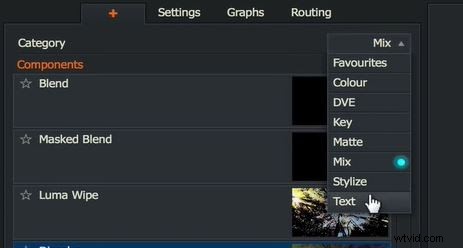
En choisissant un modèle de texte, vous accédez alors à une interface complète pour personnaliser l'apparence de votre texte. Vous pouvez optimiser la couleur en profondeur, ajouter des effets graphiques plus avancés et créer des effets de transition.
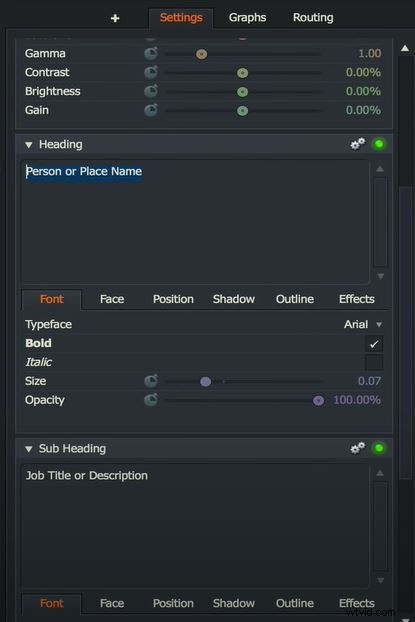
Comme vous pouvez le voir, si vous avez un projet vidéo relativement long, ce travail peut vite devenir chronophage et fatigant. Vous pouvez copier et coller votre relevé de notes dans l'interface, mais il faut que ce soit bon ! Vous devez également synchroniser vous-même le timing du texte avec la vidéo, ce qui est vraiment complexe. Voici d'autres façons de le faire.
Utiliser un générateur de sous-titres automatique
Ces solutions se chargent de la transcription, de la synchronisation et même de la traduction de votre vidéo. Grâce à leur technologie de reconnaissance vocale, il vous suffira de vérifier le résultat, et vous obtiendrez immédiatement des sous-titres de qualité. Vous pouvez ensuite exporter vos fichiers de sous-titres (SRT, VTT) vers n'importe quelle plateforme vidéo. Ils peuvent également encoder ces sous-titres dans votre vidéo, si vous voulez des sous-titres qui fonctionnent partout. Essayez-le et voyez !
Demander un service de sous-titrage professionnel
C'est la solution la plus fiable si vous souhaitez obtenir un résultat fiable et de qualité pour des projets importants. Il est évidemment idéal pour les projets de production vidéo.
Notre plateforme de sous-titrage Checksub combine à la fois expertise humaine et technologie automatique. Ici, nous vous montrons comment cela peut vous aider.
Comment utiliser un générateur de sous-titres automatique sur Lightworks ?
Depuis l'avènement des technologies de reconnaissance vocale, le sous-titrage est devenu une tâche beaucoup plus facile. Auparavant, créer des sous-titres à la main prenait du temps et était fastidieux. Désormais, grâce aux solutions de sous-titrage automatique, vous pouvez sous-titrer votre vidéo en beaucoup moins de temps.
Cependant, les solutions professionnelles restent les plus fiables pour les projets à volume élevé et à forte demande.
Nous vous présentons ici notre plateforme de sous-titrage professionnel (en collaboration avec des agences et des freelances). Nous l'avons créé pour aider à optimiser le flux de travail des créateurs et des professionnels de la vidéo. Cela vous aide à :
- Transcrivez automatiquement et précisément vos vidéos (API de reconnaissance vocale avancée).
- Collaborez avec des sous-titreurs et des traducteurs professionnels pour gérer votre projet vidéo.
- Traduisez votre vidéo dans plus de 128 langues (traduction basée sur le deep learning).
- Modifiez et personnalisez facilement l'apparence de vos sous-titres.
Si vous souhaitez faire le travail vous-même, voici le moyen le plus rapide de le faire avec notre solution de sous-titrage.
1# Exportez votre vidéo Lightworks dans l'interface
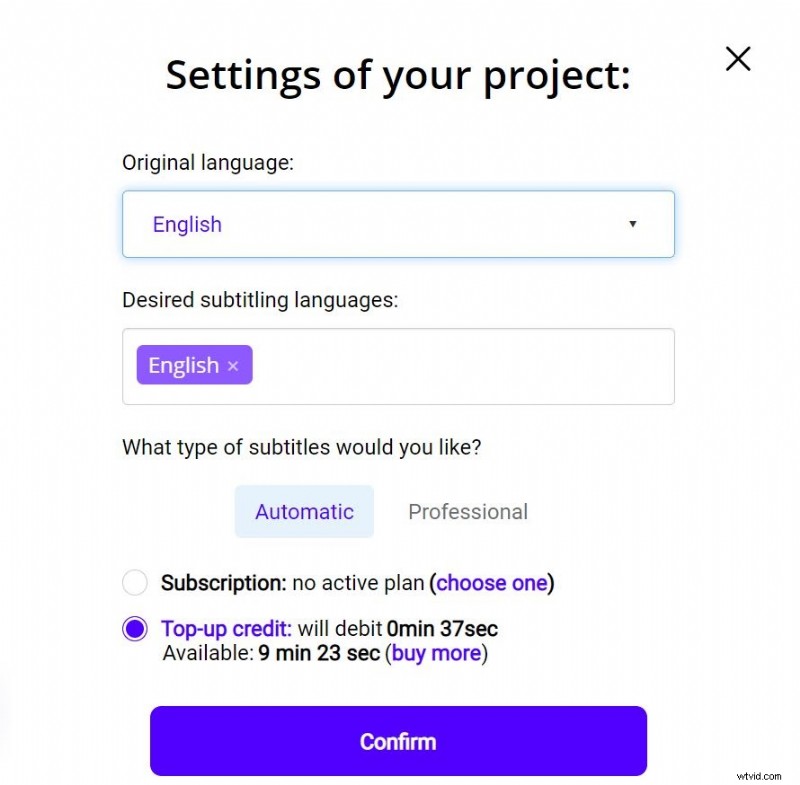
Pour commencer, connectez-vous à la plateforme Checksub. En vous connectant, vous aurez un accès direct à la plateforme pour mettre en ligne votre vidéo. Sélectionnez votre contenu Lightworks précédemment téléchargé et spécifiez sa langue d'origine. Vous pouvez également choisir entre plusieurs langues à traduire si nécessaire.
Pour tester la plateforme, vous disposez d'une heure gratuite. Si cela ne suffit pas, vous pouvez acheter des crédits à prix réduit.
L'API effectuera ensuite la reconnaissance vocale et vous fournira le résultat en quelques minutes.
2# Vérifier et optimiser la transcription
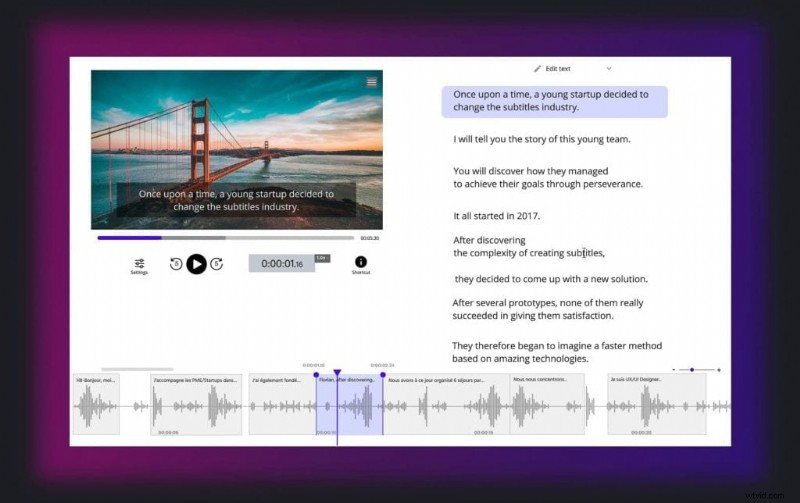
Lorsque le résultat est prêt, vous pouvez cliquer sur la langue de votre vidéo et accéder à l'éditeur de sous-titres dédié pour vérifier et optimiser la synchronisation.
3# Télécharger un fichier SRT ou une vidéo sous-titrée
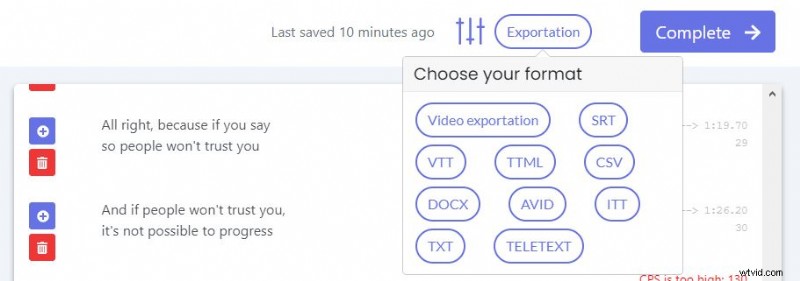
Une fois que vous êtes satisfait du résultat, vous pouvez télécharger votre fichier .srt à partir du bouton "exporter". Tout ce que vous avez à faire est de le télécharger sur la plateforme de votre choix. Vous pouvez également intégrer vos sous-titres dans votre vidéo en appuyant sur "Exporter la vidéo". Cela vous amènera à une interface pour optimiser l'apparence de vos sous-titres, pour une lisibilité maximale !
Comment obtenir des sous-titreurs professionnels ?
Comme vous pouvez le constater, la création de sous-titres reste une tâche complexe.
Nous en sommes bien conscients, c'est pourquoi vous pouvez contacter nos services professionnels de sous-titrage directement depuis l'interface. Ces experts prendront en charge vos projets vidéo et les livreront à temps.
Vous n'aurez plus à vous en soucier et vous obtiendrez un résultat parfait. N'hésitez pas à utiliser ces services !
Et si ce n'est pas le cas, nous espérons vous avoir aidé à créer le chef-d'œuvre cinématographique de vos rêves !

